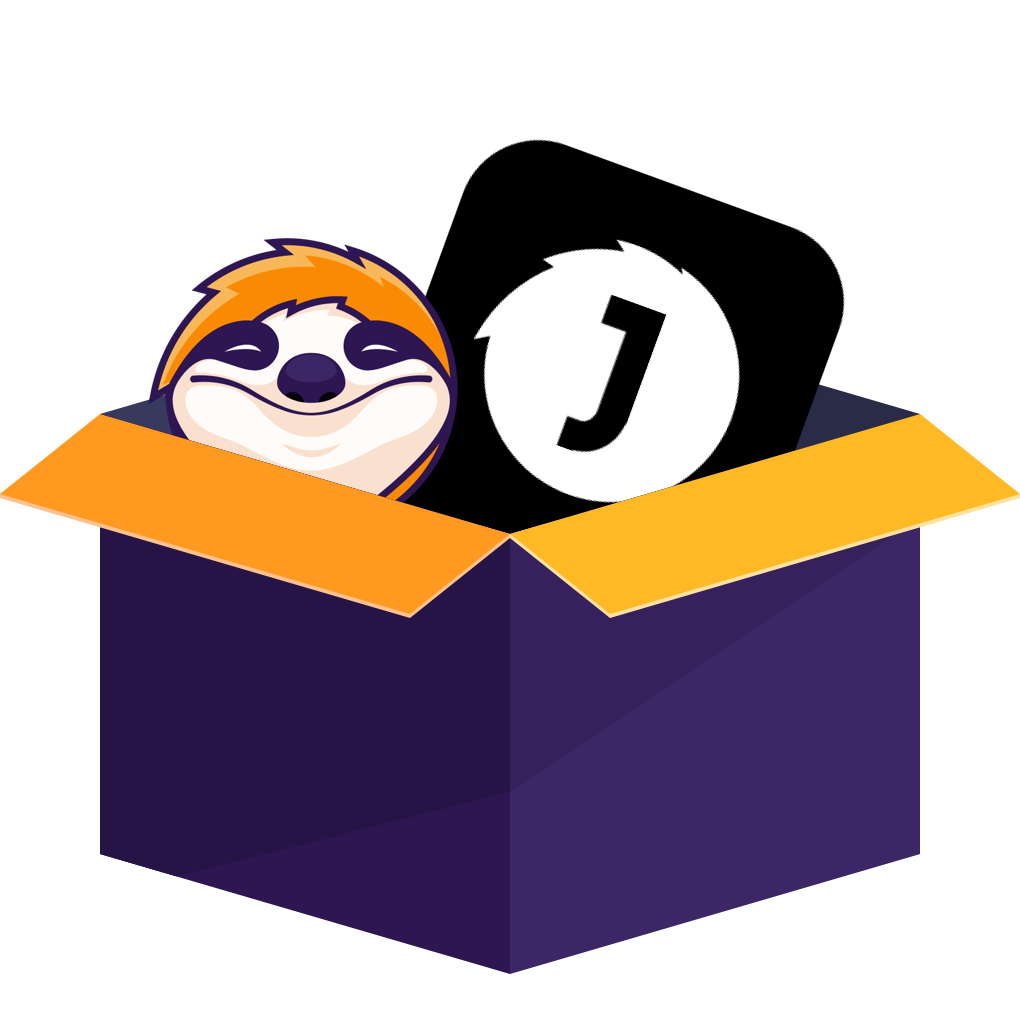Inhaltsverzeichnis
Teil 1: Einführung in den Streaming-Dienst Joyn
Was ist Joyn und Joyn+?
Als Streaming-Dienst erfreut sich Joyn in Deutschland großer Beliebtheit. Der gesamte Streamingdienst Joyn ist in zwei Teile unterteilt: Joyn und Joyn Plus. Warum gibt es zwei Dienste in Joyn? Der Grund ist, dass Joyn und Joyn Plus unterschiedliche Inhalte mit unterschiedlichen Abonnements haben und anbieten.
Joyn-Inhalte sind Teil der Joyn Plus-Inhalte. Wenn Sie also ein Joyn+-Abonnement haben, können Sie natürlich Joyn Plus-Videos und auch Joyn-Inhalte genießen, aber Sie können keine Joyn+-Inhalte ansehen, wenn Sie nur ein Konto mit einem Joyn-Abonnement wählen.
Der Unterschied zwischen Joyn und Joyn+ liegt auch in den Kosten. Da das Joyn-Abonnement kostenlos ist, können Sie die Inhalte des Joyn-Abonnements kostenlos ansehen, während Sie für eine große Anzahl von Joyn Plus-Videos bezahlen müssen.
Die Kosten der Joyn-Abonnements
| Joyn Abonnement | Joyn Kosten |
|---|---|
| Joyn Free Abonnement | kostenlos |
| Joyn Plus+ Abonnement | 6,99 Euro pro Monat |
Wie die Kosten für das Joyn Free Abo und das Joyn Plus+ Abo zeigen, ist das eine Abo kostenlos und das andere kostenpflichtig. Wenn Sie der Meinung sind, dass es Ihnen reicht, Joyn-Videos kostenlos zu sehen, brauchen Sie kein Joyn Plus+ Abonnement abzuschließen.
Aber Sie müssen auch wissen, dass das kostenlose Joyn-Abonnement die Anzahl der Joyn-Filme und -Serien, die Sie sehen können, einschränkt. Mit einem Premium-Abo können Sie problemlos alle Joyn-Videos genießen.
Je mehr Inhalte Ihr Joyn-Abonnement hat, desto mehr Videos können Sie online ansehen und desto mehr Videos können Sie für die Offline-Ansicht herunterladen. Das hängt alles von Ihrem Joyn-Abonnement ab.
Was bieten das Joyn Free Abo und das Joyn Plus+ Abo jeweils?
Nun haben wir gelernt, dass die verschiedenen Abonnements unterschiedliche Joyn-Streaming-Videos beinhalten. Doch wo genau sind die verschiedenen Videos zu finden? Dazu gibt es eine Tabelle, die dir das zeigt.
|
Inhalt |
Joyn |
Joyn Plus+ |
|
Filme & Serien |
Wechselnde Auswahl |
Eine riesige Auswahl |
|
Über 70 Live-TV-Kanäle |
Über 70 Live-TV-Kanäle, inkl. 8 Pay-TV-Kanäle |
|
|
Originale & Exklusivsendungen |
teilweise |
Immer neue Originale und Exklusivsendungen |
|
Video-Qualität |
Meistens SD-Qualität |
HD-Qualität |
|
Werbung |
Ja |
Ohne Werbung für alle PLUS+ Inhalte |
|
Preise |
kostenlos |
Monatlich 6,99 Euro (ein Monat kostenlos) |
Teil 2: Joyn-Videos mit StreamFab Joyn Downloader herunterladen
Was ist StreamFab Joyn Downloader?
StreamFab ist die Untermarke von DVDFab und StreamFab-Produkte auf streamfab.de sind genau die gleichen wie StreamFab-Produkte auf dvdfab.at. Dementsprechend sind auch die Joyn Video Downloader von den beiden Websites streamfab.de und dvdfab.at gleich.
Unabhängig davon, auf welcher Website Sie den Joyn Video Downloader kaufen, können Sie den StreamFab Joyn Downloader verwenden, da die Autorisierungs- und Anmeldeinformationen austauschbar sind.
StreamFab Joyn Downloader wurde speziell für den Download von Joyn-Videos entwickelt. Jetzt hat es bereits leistungsstarke Funktionen. Mit Joyn Streaming Video Downloader können Sie Joyn-Videos ohne Sorgen herunterladen und dann das Vergnügen des Videoguckens genießen.
Hauptfunktionen von StreamFab Joyn Downloader
- Laden Sie jedes Joyn-Video von der Joyn-Website herunter
Dieser Downloader kann Ihnen helfen, Joyn-Videos von der Joyn-Website herunterzuladen, egal ob es sich um TV-Serien, Filme, Sport oder sogar Live-TV-Shows handelt. Allerdings können einige Videos von Joyn Website entfernt werden und die heruntergeladenen Joyn Videos auf Joyn App können Sie früher oder später aus der App löschen. Daher ist der StreamFab Joyn Video Downloader eine gute Option, um sicherzustellen, dass Sie Ihre Lieblingsvideos von Joyn immer wieder ansehen können.
- Joyn Filme und Serien mit bis zu 1080p und AAC 2.0 Audiospuren herunterladen
Jeder Mensch hofft, dass das Video die beste Videoqualität erreichen kann und klarere und lebendigere Bilder beim Betrachten der Videos hat. Jetzt bietet StreamFab Joyn Downloader Ihnen die Videoqualität bis zu 1080p und auch AAC 2.0 Audiospuren. Während dieser Downloader Ihre visuellen Anforderungen erfüllt, bietet er gleichzeitig auch ein gutes Hörerlebnis.
- Speichern und Abspielen des Joyn-Downloads im MP4-Format auf fast jedem Gerät
Das MP4-Format ist ein Format, das mit fast allen Geräten kompatibel ist. Dementsprechend können Sie Joyn-Videos im MP4-Format auf fast allen Geräten wie iPhone, iPad, Android-Geräten usw. speichern und sie dann offline ansehen. Auch können Sie die heruntergeladenen Videos von Joyn von einem Gerät auf ein anderes übertragen. Daher ist Joyn Download PC auch möglich, das heißt, mit Joyn Downloader, können Sie Ihre Lieblings Joyn Streaming-Videos direkt auf Ihrem PC herunterladen.
- Joyn Streaming-Videos mit hoher Geschwindigkeit stapelweise herunterladen
Was können Sie tun, wenn Sie mehrere Joyn-Videos auf einmal herunterladen möchten? Die Antwort ist, StreamFab Joyn Downloader zu benutzen, der Ihnen ermöglicht, mehrere Videos von der Joyn Streaming Service Website gleichzeitig und schnell herunterzuladen, weil diese Download-Software einen Batch-Download-Modus besitzt.
Dieser Joyn Video Downloader hat nicht nur die oben genannten Funktionen oder Vorteile. Wenn Sie ihn benutzen, können Sie noch weitere Vorteile finden. Auch in diesem Prozess, werden Sie fühlen, wie die Joyn Download-Software tatsächlich ist.
Wie kann man Joyn Videos herunterladen? (Schritt-für-Schritt-Anleitung)
Jetzt werde ich Ihnen zeigen, wie Sie StreamFab Joyn Video Downloader benutzen und Joyn Download durchführen. Die Schritte sind wie folgt:
- Schritt 1: StreamFab Joyn Downloader herunterladen
Laden Sie Streamfab Joyn Streaming Video Downloader auf Ihren Computer für Windows oder Mac herunter. Dann starten Sie diesen Downloader.
Die Systemvoraussetzungen sind:
- Windows 11/10 (32/64 bit)
- macOS 11.0 oder neuer
- Schritt 2: Suchen Sie das Joyn-Symbol und öffnen Sie es
Suchen Sie auf der Hauptschnittstelle nach der Option "VIP-Services" und klicken Sie darauf. Danach werden viele Streamingdienste-Symbole auf der rechten Seite angezeigt, wo sich auch das Joyn-Symbol befindet. Klicken Sie dann auf das Joyn-Symbol.
- Schritt 3: Melden Sie sich mit Ihrem Joyn-Konto an
Für den Joyn-Videodownload ist ein Joyn-Konto erforderlich. In StreamFab Joyn Downloader sollten Sie sich zuerst mit Ihrem Joyn-Konto anmelden und dann Joyn-Videos herunterladen. Ihr Joyn-Konto mit Abonnement wird entscheiden, welche Joyn-Videos Sie herunterladen können.
- Schritt 4: Laden Sie Ihre Lieblingsvideos von Joyn herunter
Nachdem Sie sich eingeloggt haben, wählen Sie die gewünschten Joyn-Streaming-Videos aus. Wenn Sie es gefunden haben, klicken Sie auf das Video und gehen Sie auf die Detailseite des Videos. Klicken Sie dann auf die Schaltfläche "Ansehen" oder "Abspielen", woraufhin sofort ein Pop-up-Fenster erscheint.
Legen Sie die Sprachen für Audio und Untertitel fest. Die Anzahl der Sprachen hängt von der Anzahl der Sprachen des Originalvideos auf der Joyn Streaming-Plattform ab. Wenn Sie eine Joyn-Serie herunterladen möchten, können Sie immer noch eine Episode oder mehrere Episoden einer Staffel auswählen.
Klicken Sie nun auf die Schaltfläche "Jetzt Downloaden" und der Download des Joyn-Videos wird gestartet. Warten Sie in der Warteschlange, bis der Joyn für PC Download beendet ist.
Nachdem das Video bereits heruntergeladen wurde, können Sie das Joyn-Video im Offline-Modus genießen. Jetzt wird das heruntergeladene Joyn-Video im MP4-Format auf Ihrem PC gespeichert. Sie können es sogar ein Leben lang speichern, wenn Sie es nicht löschen wollen.
Teil 3: Alternativen zu StreamFab Joyn Downloader
Da der Markt wächst, werden immer mehr Joyn Video Downloader auftauchen. Neben der besten Software zum Herunterladen von Joyn Videos, StreamFab Joyn Downloader, hier werden wir andere mehr Joyn Video Downloader für Sie vorstellen, damit Sie die am besten geeignete wählen.
- Audials Movie
- MyStream Joyn Downloader
- KeepStreams for Joyn
- CleverGet Joyn Downloader
Audials Movie
💻 Link: https://audials.com/de/videos-filme-serien-aufnehmen/joyn.html
Audials Movie ist eine Anwendung, die es ermöglicht, Videos von verschiedenen Streaming-Plattformen aufzunehmen, darunter auch Joyn.
Eigenschaften
- Audials Movie ermöglicht die Aufnahme von Filmen, Serien und Videos von verschiedenen Streaming-Diensten, darunter Joyn.
- Die Anwendung bietet eine benutzerfreundliche Schnittstelle für eine einfache Bedienung.
- Es unterstützt die automatische Speicherung der aufgenommenen Inhalte nach der Aufnahme.
Hier sind die Schritte, um Joyn-Videos mit Audials Movie herunterzuladen:
Schritt 1: Installieren und starten Sie den Joyn Plus+ Downloader namens “Audials Movie”
- Laden Sie zuerst die Windows-Software “Audials Movie” herunter und führen Sie die Installation durch. Dies ist kostenfrei und erfordert keine Registrierung. Wenn Ihnen die Anwendung nicht zusagt, können Sie sie jederzeit deinstallieren.
- Öffnen Sie Audials Movie und wählen dann die Option “Video-Streaming” aus.
Schritt 2: Wiedergabe des Videos auf Joyn
- Um den Joyn Stream aufnehmen zu können, klicken Sie auf "Videoaufnahme". Anschließend klicken Sie auf die "Joyn"-Kachel.
- Öffnen Sie joyn.de in Ihrem Chrome-, Firefox- oder Edge-Browser und spielen Sie das gewünschte Video ab. Stellen Sie sicher, dass das Video in seiner Originalgröße wiedergegeben wird, um die bestmögliche Qualität zu erreichen. Den Aufnahmestatus können Sie im Kontrollfenster verfolgen.
Schritt 3: Audials Movie erfasst und speichert automatisch das Video von Joyn
- Sobald die Aufnahme als vollständiges Video abgeschlossen ist, erscheint es automatisch in der Wiedergabeliste von Audials auf der rechten Seite. Das Joyn Video-Streaming kann in verschiedenen Dateiformaten wie MP4 und WMV aufgenommen und gespeichert werden. Nach der Aufnahme markiert das Joyn Recorder Tool automatisch die Serienepisode. Sie müssen sich also nicht um die korrekte Benennung der Datei kümmern. Das Video kann abgespielt werden oder einfach per Drag-and-Drop in andere Anwendungen exportiert werden.
Mit diesen einfachen Schritten können Sie Joyn-Videos mit Audials Movie herunterladen und sie offline ansehen.
MyStream Joyn Downloader
💻 Link: https://mystreamdownloader.com/de/joyn-downloader
MyStream Joyn Downloader ist eine Software, die es ermöglicht, Videos von Joyn in hoher Qualität herunterzuladen. Damit können Nutzer Inhalte auch offline genießen.
Eigenschaften
- Ermöglicht den Download von Joyn-Videos in High Definition, bis zu 1080p-Auflösung.
- Bietet die Möglichkeit zum Massen-Download von Joyn-Videos.
- Benutzerfreundliche Oberfläche, die die Navigation und Auswahl von Videos erleichtert.
Anleitung zum Joyn Video Download:
- Besuchen Sie die Website MyStream Joyn Downloader.
- Wählen Sie "Joyn" aus den verfügbaren VIP-Diensten aus.
- Suchen Sie das gewünschte Video und klicke darauf.
- Klicken Sie auf den Download-Button, um das Video herunterzuladen.
KeepStreams for Joyn
💻 Link: https://keepstreams.com/de/joyn-downloader
KeepStreams überragt als außergewöhnlicher Joyn-Downloader - es ist das optimale Instrument, um Ihr TV-Erlebnis zu verbessern. Durch die Nutzung von KeepStreams haben Sie uneingeschränkte Kontrolle über Ihre Downloads und haben die Möglichkeit, sie präzise auf Ihre individuellen Präferenzen anzupassen.
Jetzt können Sie hochwertige Downloads mit einer Auflösung von bis zu 1080p genießen, komplette TV-Serien und mehrere Episoden gleichzeitig herunterladen, und sogar automatisch neue Inhalte von Ihren geplanten Inhalten herunterladen lassen. KeepStreams entfernt darüber hinaus Werbung, damit Ihr Fernsehvergnügen ununterbrochen bleibt, und ermöglicht Ihnen die Wahl Ihres bevorzugten Ausgabeformats.
Entscheiden Sie sich für KeepStreams, um das ultimative Joyn-Erlebnis zu erleben. Es bietet erweiterte Funktionen und anpassbare Downloads, die genau auf Ihre Bedürfnisse maßgeschneidert sind.
Eigenschaften
- Mit KeepStreams for Joyn können Nutzer das Live-TV-Programm von Joyn auf ihre Windows- oder macOS-Geräte herunterladen.
- Die Anwendung verbessert das Joyn-Erlebnis, indem sie die Möglichkeit bietet, Videos herunterzuladen und offline anzusehen.
Anleitung zum Joyn Mediathek Download:
- Besuchen Sie die Website KeepStreams for Joyn.
- Laden Sie die Anwendung herunter und installieren sie auf Ihrem Windows- oder macOS-Gerät.
- Starten Sie KeepStreams for Joyn und wählen die gewünschten Joyn-Inhalte aus, die Sie herunterladen möchten.
- Klicken Sie auf den Download-Button, um das Video herunterzuladen und es anschließend offline anzusehen.
- Mit diesen einfachen Schritten können Sie Joyn Videos mit KeepStreams for Joyn herunterladen und sie auch ohne Internetverbindung genießen.
CleverGet Joyn Downloader
💻 Link: https://www.cleverget.com/de/joyn-downloader/
CleverGet Joyn Downloader ist eine Software, die es ermöglicht, On-Demand-Videos von Joyn herunterzuladen. Damit können Nutzer Inhalte von Joyn offline ansehen. Dieser Downloader ist funktionsreich und erfüllt im Allgemeinen die Bedürfnisse des Nutzers.
Eigenschaften
- CleverGet Joyn Downloader ermöglicht das Herunterladen von Filmen, TV-Serien und Sportvideos von Joyn.de in Auflösungen bis zu 1080P.
- Die Software speichert die Joyn Videos in den Formaten MP4/MKV, was ein unbeschränktes Offline-Ansehen ermöglicht.
Anleitung, wie man Videos von Joyn herunterladen kann:
- Registrieren Sie sich auf Joyn.de bei CleverGet.
- Spielen Sie das Zielvideo von Joyn auf CleverGet ab.
- Lassen Sie das Zielvideo von CleverGet analysieren.
- Wählen Sie die Download-Option aus und starten Sie, Joyn Videos zu downloaden.
Teil 4: Realisieren des Joyn App Downloads
Hier wird der Joyn Download mit Hilfe der offiziellen Joyn App realisiert. Jetzt Joyn App Download ist möglich auf vielen Geräten, wie Android oder iOS-Geräte, z. B. Joyn apk download. Damit kann man Joyn-Filme und -Serien ansehen, indem man die Joyn-App auf die eigenen Geräte herunterlädt und installiert. Die folgenden Schritte werden hier im Detail vorgestellt:
- Schritt 1: Suchen Sie den entsprechenden App-Store, um den Joyn-App-Download durchzuführen.
- Schritt 2: Geben Sie "Joyn\" oder "Joyn App\" in die Suchleiste ein und finden Sie die Joyn App Download Seite.
- Schritt 3: Klicken Sie auf die Schaltfläche "Downloaden\" oder "Installieren\". Der Download der App wird nun gestartet.
- Schritt 4: Öffnen Sie die Joyn-App und wählen Sie ein Joyn-Video aus, das Sie ansehen möchten, und klicken Sie auf "Abspielen". Danach können Sie Joyn-Videos streamen.
Fazit
Joyn ist eine großartige Streaming-Plattform zum Anschauen von Videos. Einen Film oder eine Folge einer Fernsehserie auf Joyn anzuschauen ist eine tolle Möglichkeit, seine Freizeit zu genießen.
Nutzer, die einen Download benötigen, sollten beachten, dass die Joyn-App derzeit keine Download-Funktion bietet. Wenn Sie dringend Joyn-Videos herunterladen müssen, sollten Sie Joyn Streaming Video Downloader bei StreamFab verwenden.
In diesem Artikel finden Sie Informationen darüber, wie Sie den StreamFab Joyn Downloader verwenden, welche Funktionen der Downloader hat und vieles mehr. Wir wünschen Ihnen viel Spaß beim Downloaden.